時間:2023-08-31 來源:互聯網 瀏覽量:
word中怎麼查找替換,在日常使用電腦編輯文檔時,我們經常會遇到需要查找和替換特定單詞或短語的情況,對於很多人來說,這個操作可能有些陌生或不熟悉。但幸運的是,現代的文字處理軟件提供了快速且便捷的查找和替換功能,幫助我們在文檔中迅速找到目標詞彙並進行替換。通過在軟件的菜單欄中點擊編輯或查找替換等選項,我們可以打開查找和替換的對話框。在對話框中輸入要查找和替換的詞彙,並設置相應的參數,如大小寫敏感性、查找範圍等,即可開始查找和替換的操作。這一功能的使用,極大地提高了我們編輯文檔的效率和準確性。無論是在寫作、編輯還是排版過程中,掌握這一技巧都是非常重要的。
具體方法:
1. 首先打開word軟件,我在這裏隨便打開一篇文章作為演示。如圖所示。如果我們想在這篇文章當中替換某個字或者詞,我們就點擊上方菜單欄中的編輯選項。
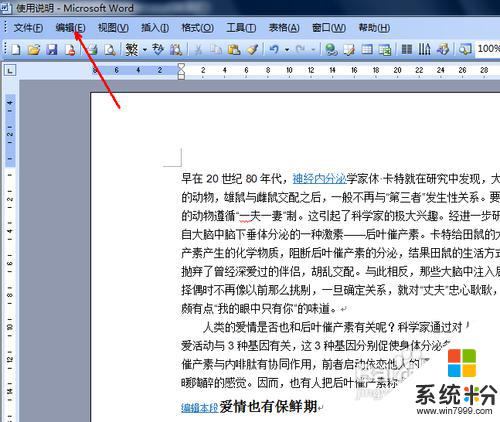
2.然後,在編輯的下拉菜單中。點擊一下向下的箭頭,會出現查找和替換的選項,我們在這裏首先點擊一下替換功能。
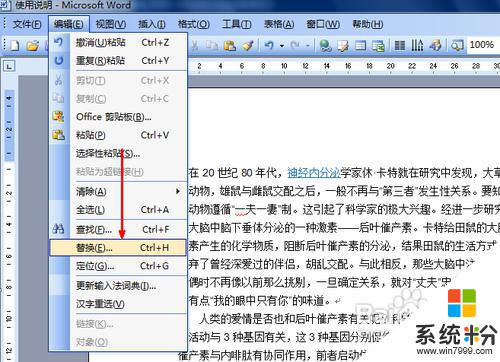
3.點擊之後,打開查找和替換的頁麵。首先替換是在查找的右側,在下麵的第一個空白框中,輸入你所要查找的內容。如圖。
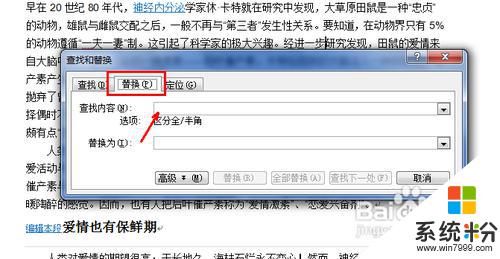
4.然後,在下麵的輸入框中輸入你想要替換的內容。比如,我在這裏要把文章中的所有的人字替換為物字。就在上麵輸入人,然後在下麵輸入物,最後點擊全部替換按鈕。如圖所示。
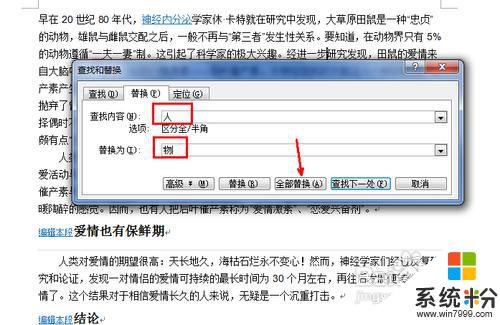
5.點擊全部替換之後,會出現一個提示,提示你總共替換了多少處。當然你也可以選擇一個一個的替換,因為有時候我們並不想把文檔中的字詞全部替換。所以,點擊上圖中的替換按鈕,就可以一個一個的替換。這就是替換的基本用法。
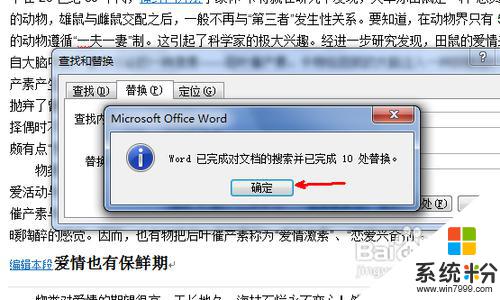
6.現在我們來說說查找功能的用法。用鼠標切換到第一個標簽,即查找標簽頁。然後,在下麵的查找內容中,輸入我們要查找的內容。比如我在這裏輸入動物這兩個字,我們要查找文檔中的動物這個詞。輸入之後,點擊查找下一處。
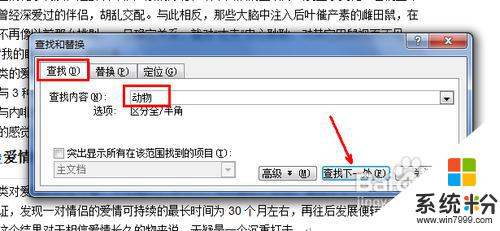
7.如圖,我們發現,文檔中的動物這個詞會被選定,並有了黑色的背景以便於識別。當我們再次點擊查找下一處按鈕時,高亮顯示的詞就會跳到下一個動物這個詞上麵。這就是基本的查找功能。
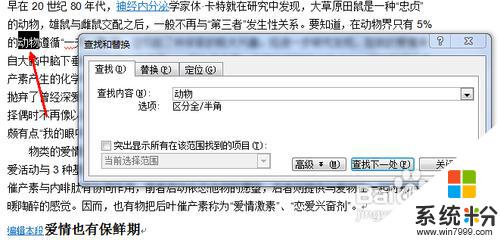
以上就是Word中查找和替換的全部內容,如果您遇到這種情況,隻需按照本文所述的步驟進行操作即可,十分簡單快捷。